Способы устранения проблем с воспроизведением видео во вконтакте
Содержание:
- Что делать, если не воспроизводится музыка на компьютере
- Не воспроизводится музыка в ВК на телефоне
- Низкая скорость Интернет-соединения
- Воздействие антивирусного ПО, а именно функции сканирования трафика
- Решение проблемы на компьютере (в Windows или на Макбуке)
- Почему не работает Вконтакте
- Блокировка загрузки антивирусником
- Музыка в контакте не играет что делать?
- Если звук отсутствует именно в Вконтакте
- Не воспроизводится музыка на телефоне
- Возможно, что причина во Flash плеере
- Проблемы с интернет-соединением
- Проблемы с протоколом передачи данных
- Обязательные требования ВКонтакте
- Проблемы с ПО, из-за которых не работает музыка «ВКонтакте»
- Почему не воспроизводится музыка Вконтакте на компьютере?
- Неполадки, их причины и пути решения
Что делать, если не воспроизводится музыка на компьютере
Подробнее: Причины отсутствия звука на ПК
Способ 1: Проверка звука
Самой частой причиной отсутствия звука при воспроизведении мелодии является слишком низкий уровень громкости или включенный беззвучный режим. Поэтому мы рекомендуем в первую очередь выполнить проверку именно этого параметра. Осуществляется данный процесс следующим образом:
- Если значок «Динамики» отсутствует на панели задач, откройте «Пуск» и перейдите в «Панель управления».
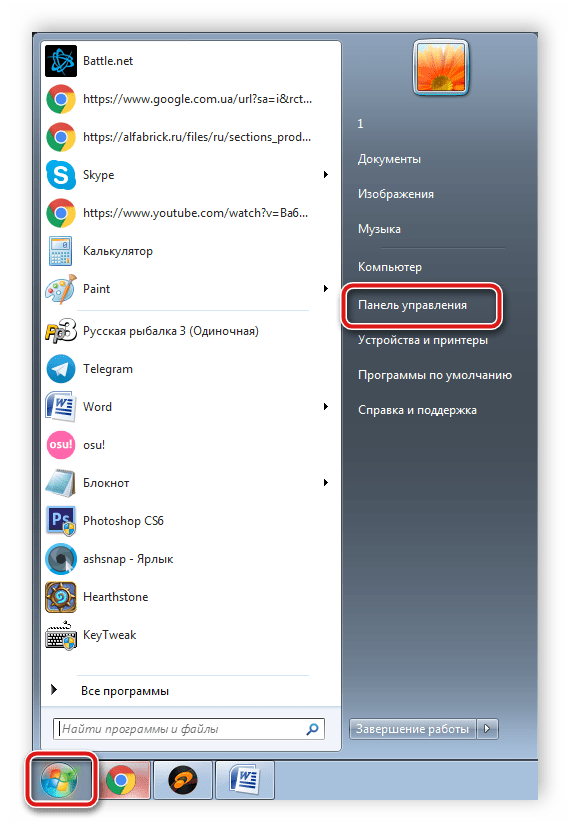
Здесь нажмите на «Значки области уведомлений».
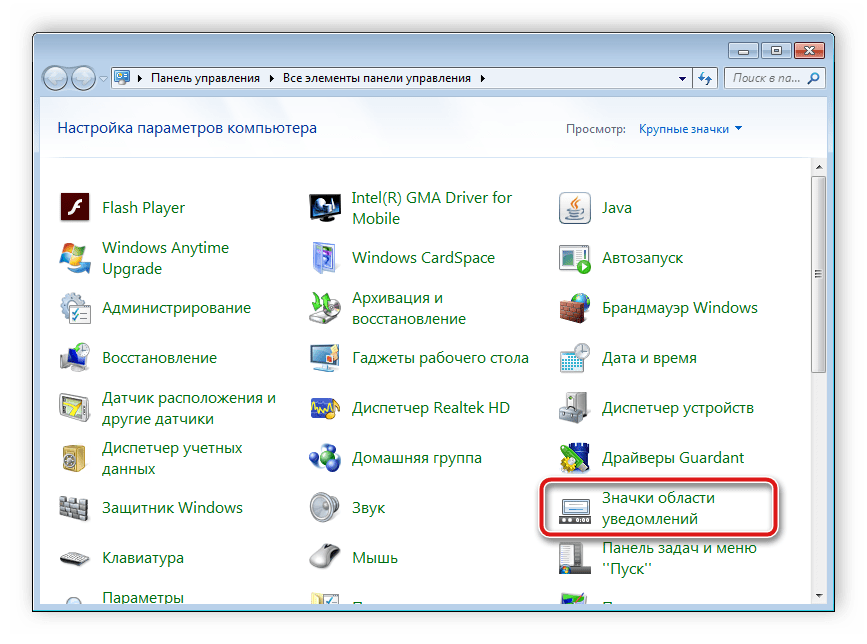
Во всем списке найдите параметр «Громкость» и во всплывающем меню выберите «Показать значок и уведомления». Нажмите «ОК», чтобы сохранить изменения.
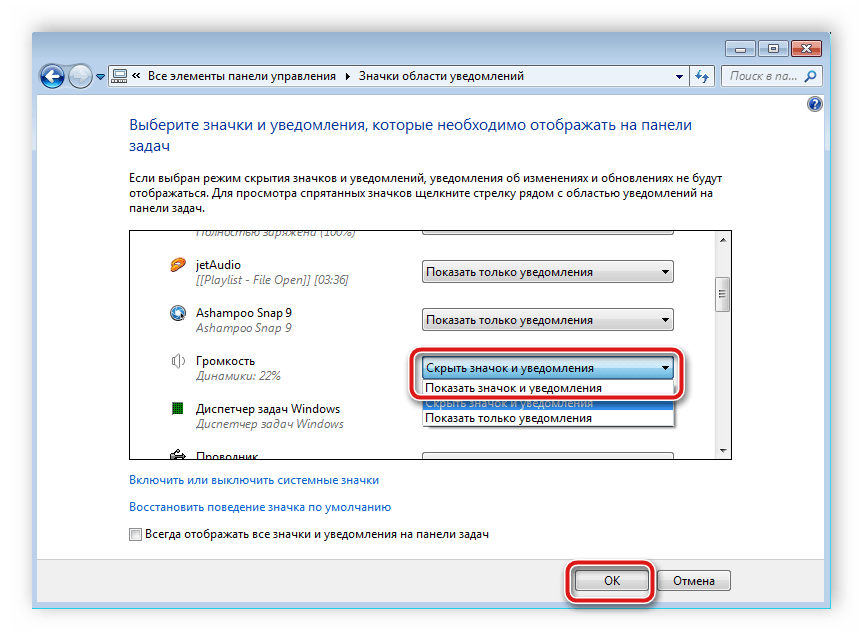
На панели задач нажмите на значок «Динамики» и откройте «Микшер».
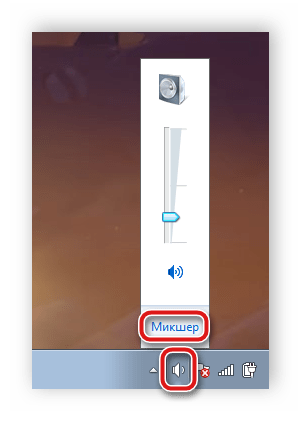
Здесь проверьте громкость устройства и плеера. Их регулировка осуществляется с помощью перемещения ползунков.
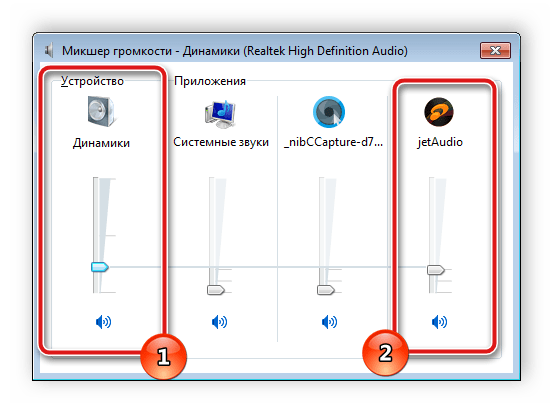
Если таким методом проблему не удалось решить, то рекомендуем перейти к следующему способу.
Способ 2: Запуск службы Windows Audio
Еще одной часто встречающейся причиной проблемы с воспроизведением музыки является неправильная работа службы Windows Audio. Вам потребуется проверить ее и, если это необходимо, включить. Для этого выполните несколько простых действий:
- Нажмите на значок «Пуск» и перейдите в «Панель управления».

Здесь выберите параметр «Администрирование».
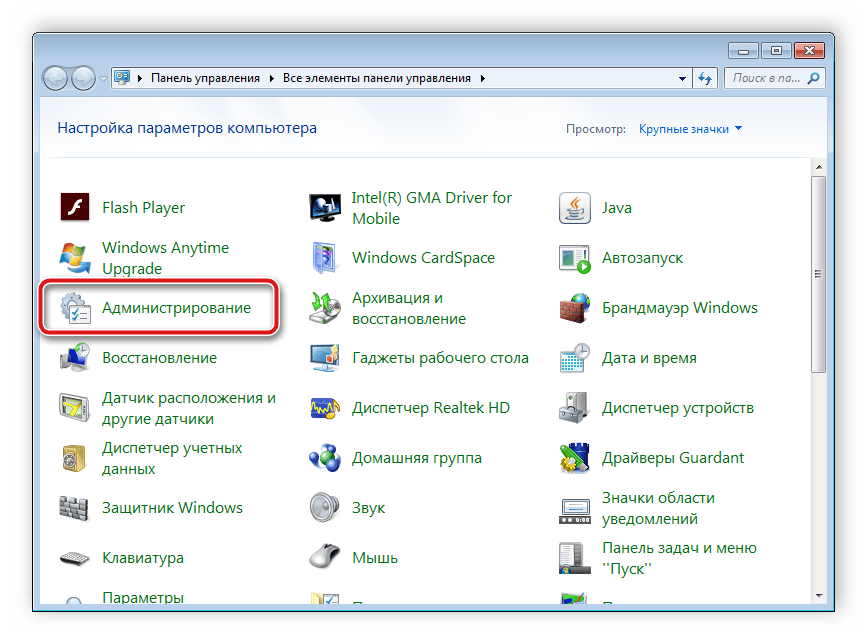
В списке найдите «Службы» и нажмите на строку двойным щелчком левой кнопкой мыши.
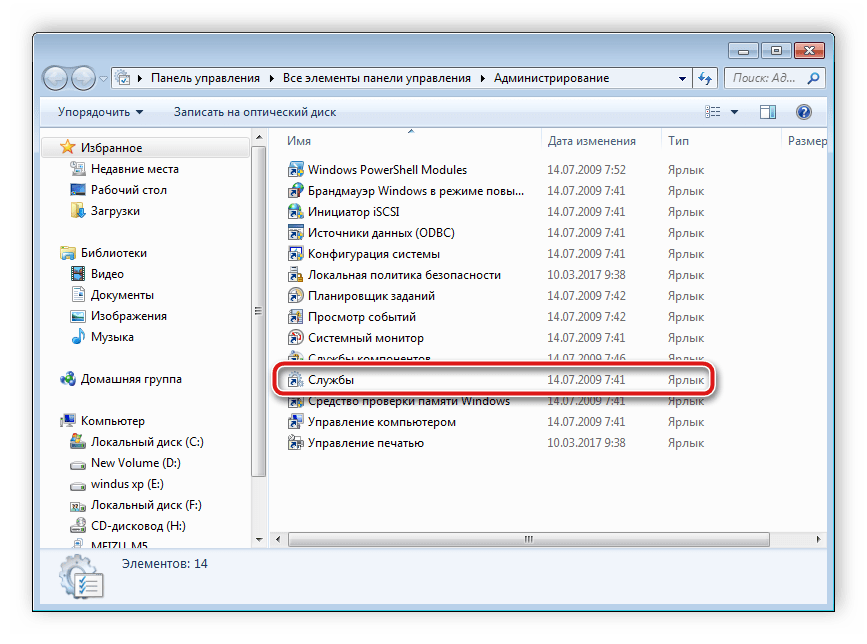
В списке локальных служб отыщите «Windows Audio» и кликните на ее строку.
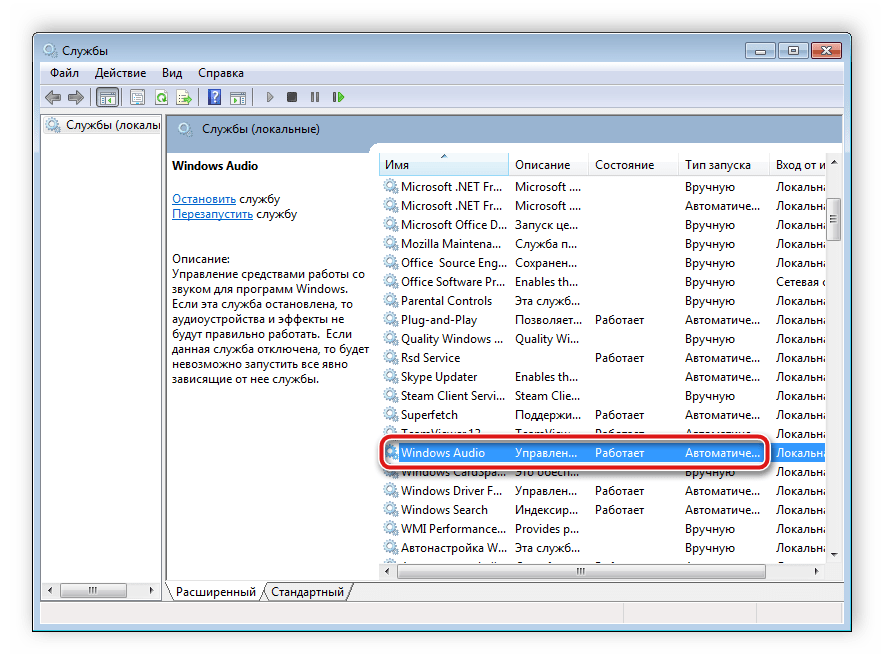
Откроется новое окно со свойствами, где вам нужно выбрать тип запуска «Автоматически», включить службу, если она отключена, и применить изменения.
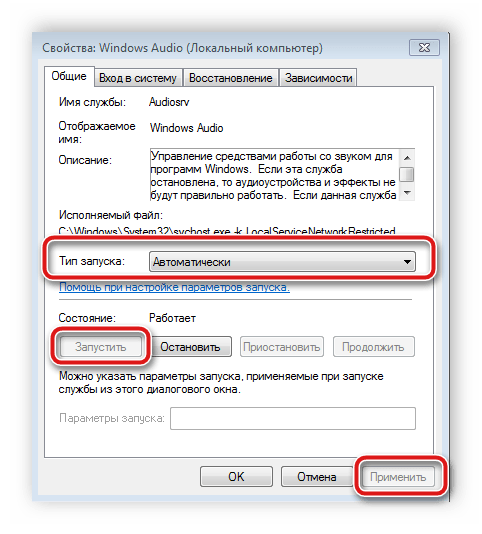
Если неполадка заключалась именно в этом, она должна сразу же решиться, однако в некоторых случаях может потребоваться перезагрузка компьютера.
Способ 3: Проверка драйверов и кодеков
Благодаря драйверам и аудиокодекам выполняется воспроизведение музыки на компьютере. В случае их отсутствия мелодия часто не играет. Мы рекомендуем сначала выполнить проверку на установленные драйверы и кодеки, а потом заняться их скачиванием и установкой, когда это потребуется. Осуществляется проверка достаточно просто:
- Откройте «Пуск» и перейдите в «Панель управления».
Здесь нажмите на «Диспетчер устройств».

В открывшимся окне найдите строку «Звуковые, видео и игровые устройства» и разверните ее.

Здесь должны отображаться установленные звуковые драйвера. Если они отсутствуют, то потребуется выполнить установку одним из удобных для вас способов. Подробнее об этом процессе читайте в наших статьях по ссылкам ниже.
Подробнее:Скачиваем и устанавливаем звуковые драйвера для RealtekЗагрузка и установка драйверов для звукового интерфейса M-Audio M-Track
Проверить наличие необходимых кодеков очень легко. Вам всего лишь потребуется выбрать один аудиофайл и открыть его через Windows Media Player. В случае появления ошибки воспроизведения выполните загрузку и установку основных аудиокодеков. Подробные инструкции вы найдете в наших статьях по ссылкам ниже.

Подробнее:Кодеки для Windows Media PlayerK-Lite Codec Pack
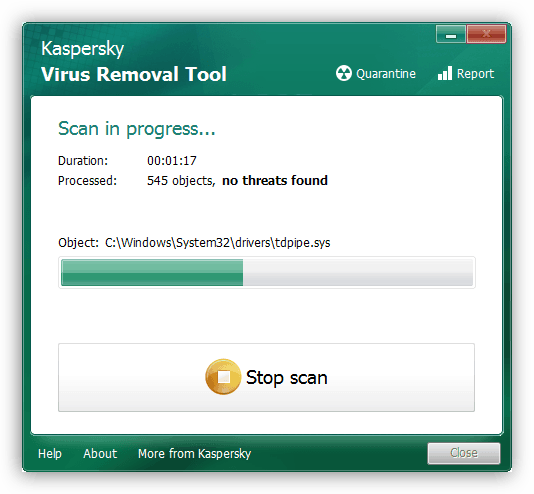
Подробнее: Борьба с компьютерными вирусами
Опишите, что у вас не получилось.
Наши специалисты постараются ответить максимально быстро.
Не воспроизводится музыка в ВК на телефоне
Если возникли проблемы с воспроизведением музыки в социальной сети ВКонтакте на телефоне, здесь может быть несколько причин:
- Плохое интернет соединение. Проверьте скорость вашего интернета. Если она низкая, подключитесь к другой Wi-Fi сети. При использовании мобильного интернета дождитесь более стабильного сигнала;
- Устаревшее приложение. Многие пользователи смартфонов зачастую не обновляют программы, что может приводить к их неправильной работе. Проверьте в магазине приложений, доступно ли обновление программы ВКонтакте для вас. Если оно имеется, загрузите.
Обратите внимание: Многие пользователи боятся обновлять приложение ВКонтакте, поскольку слышали, что в новой версии отсутствует раздел с музыкой. Действительно, некоторое время подобная проблема имела место быть, но в последних версиях программы раздел вернулся, поэтому можно смело загружать обновления
Низкая скорость Интернет-соединения
Музыка Вконтакте может не проигрываться и из-за низкой скорости Интернета. В этом случае начните слушать трек, поставьте на паузу и подождите, пока он немного буферизируется (серенькая полоска побежит вперед). Понятно, что делать так постоянно неудобно, да и отвлекает это сильно.
Причиной могут быть какие-либо неполадки со стороны провайдера. Здесь нужно подождать, пока он их решит, и скорость снова станет приемлемой.
Проверить скорость Интернета можно с помощью онлайн-сервисов. Например, один из таких: http://2ip.ru/speed
Скопируйте адрес в адресную строку браузера и обратите внимание на входящую скорость. Она должна быть больше 200 Кбит/сек

Воздействие антивирусного ПО, а именно функции сканирования трафика
В некоторых случаях, негативно воздействует на возможность воспроизведения аудио функционал антивирусного ПО.
В некоторых антивирусных решениях (Антивирус Касперского, NOD32 и т.д.) имеется сканер трафика (веб-сканер, веб-антивирус, экран). Отключите его на некоторое время и посмотрите, исчезли ли проблемы с воспроизведением музыки на Вконтакте.
Если проблема была решена, то в настройках антивируса необходимо добавить сайт и\или используемый браузер в список доверенных.
Более подробно о том, как это сделать, вы можете подчеркнуть в руководстве к используемому вами антивирусному решению.
Решение проблемы на компьютере (в Windows или на Макбуке)
- Есть ли вообще звук? Не выключен ли он? Попробуй включить музыку, видео из файла. Если нет звука, то и в ВК его не будет. Нажми на громкоговоритель в панели задач. Может быть, там стоит очень маленькая громкость? Может быть, звук выключен (стоит галочка Выкл.)? Если галочка стоит, нажми на нее, чтобы убрать.
- Включены ли колонки? Не выдернут ли шнур от колонок из гнезда в компьютере?
- Возможно, проблема в браузере. Установи другой (например, Файрфокс вместо Хрома или наоборот) и попробуй в нем.
- Звук может быть отключен в настройках твоего браузера. Проверь настройки звука. В Хроме их можно открыть по ссылке chrome://settings/content/sound (скопируй, вставь в адресную строку и нажми Ввод).
- Для Windows: в Панели управления, далее в разделе Звук можно попробовать переключить динамики в режим «Стерео», если сейчас выбран иной режим.
Почему не работает Вконтакте
Привыкнув к постоянному присутствию социальной сети в своей жизни, её отсутствие или проблемы в работе ощущаются особенно остро. Украинских пользователей это недавно коснулось: власти запретили операторам мобильной связи и провайдерам обеспечивать доступ к Вконтакте (в России такая же проблема с Telegram). Блокировка обходится с помощью VPN, поэтому было бы желание.

В остальных случаях причина, почему не работает ВК, кроется в одном из ниже описанных пунктов.
Виды ошибок
Различают следующие виды ошибок:
- Проблема с серверами Вконтакте: ничего не загружается или грузит плохо, авторизацию пройти невозможно.
- Стартовая страница ВК при авторизации запрашивает информацию из платного смс – вы стали обладателем вируса-вымогателя. Где одна смска, там и 10, а баланс мобильного не резиновый.
- Зловредные приложения заполнили файл hosts, отсюда и невозможность войти в аккаунт.
- Кэш браузера переполнен. Иногда просмотрщик сам реагирует на изменения и выдаёт кучу загогулин и текст «Clean cash and restart your browser».
- Антивирусное ПО заблокировало сайт социальной сети.
- Проблемы на стороне провайдера.
Блокировка загрузки антивирусником
Иногда в ограничении прослушивания аудио через интернет виновато антивирусное ПО. Отдельные антивирусы (в числе которых NOD32 и «Касперский») оснащены функцией сканирования сетевого трафика. Если песня или музыка по какой-то причине кажутся им подозрительными, они попросту блокируют воспроизведение.
Решение проблемы:
Если причина отсутствия звука кроется именно в этом, есть 2 пути решения:
- Временный: отключить сканер трафика на то время, пока вы будете прослушивать композиции.
- Постоянный: добавить сайт в список исключений (только если вы на 100% уверены в его безопасности).
Как это сделать? Ответ зависит от того, каким именно антивирусом вы пользуетесь. В «Касперском» для этого нужно зайти в разделы «Защита» и «Дополнительно». Для других антивирусных программ инструкции можно найти в интернете.


Хотя изначально социальная сеть ограничивает возможность скачивания музыки со своих страниц, в сети есть десятки приложений, позволяющих сделать это в один клик. Однако даже после скачки нет гарантии, что вы сможете насладиться любимыми мелодиями. Причины тому могут быть разные:
Слишком длинные названия песен
Некоторые аудиоплееры (в т.ч. тот, что по умолчанию используется на Android) не воспроизводят композиции, длина которых превышает 10-12 символов (для вашего случая это значение может быть еще меньше). Чтобы переименовать трек, откроем его через проводник. Затем зажмем и будем удерживать, пока не появится меню действий. Выберем пункт «Переименовать» (может быть скрыт в дополнительном подменю, изображенном в виде 3 точек).
Битый файл
Если скорость соединения с интернетом оставляет желать лучшего, файл во время скачки может повредиться или загрузиться не полностью. В этом случае достаточно повторить скачку трека, и проблема будет решена.
Неподдерживаемый формат
По умолчанию большинство загрузчиков скачивают музыкальные файлы в формате mp3. Однако некоторые из них (или вирусы) могут менять расширение композиций без вашего ведома на те, что плером не поддерживаются. Чтобы удостовериться в этом, откройте страницу плеера в Play Market (или подробное описание программы) и проверьте, есть ли формат вашего файла в списке допустимых. Если нет – смените загрузчик и попробуйте загрузить композицию заново.
Проблема с файлом nomedia
Чтобы сообщить программам, что содержимое определенной папки не нужно индексировать, система создает в ней файл .nomedia, который скрывает отдельные или все позиции из списка воспроизведения. Чтобы плееру были видны все треки, просто удалите этот файл и перезагрузите программу
Пожаловаться на контент
Музыка в контакте не играет что делать?
Главная первопричина, вследствие которой музыка в контакте не играет не воспроизводится – это либо отсутствие Adobe Flash Player либо старая его версия. Это не существенная проблема, поскольку данный программный продукт всегда можно загрузить на официальном сайте. Качайте последнюю версию Flash Player и никогда не прибегайте к другим ресурсам.

В числе самых распространенных причин отсутствия звука второе место приходится на неработающие звуковые драйвера, требующие переустановки. Вряд ли возможно, чтобы они вышли из строя сами по себе, причиной этого может быть разные вирусы и программные продукты, установленные вами на компьютер.
Во всяком случае, вам нужно определить, какой драйвер требуется проинсталлировать, загрузить, установить и перезагрузить ПК. Проделав все перечисленные операции, проблему можно считать решенной.
- Виновником торжества нередко оказывается именно web-обозреватель. Если вы в нем открыли множество вкладок (в особенности, когда на каждой из них сайт нагроможден рекламой), то обозреватель переходит в Turbo-режим и в автоматическом режиме блокирует всевозможную анимацию. В таком случае может быть затронут и раздел по проигрыванию музыки VK. Просто закройте ненужные вкладки и удостоверьтесь, что обозреватель функционирует в обычном режиме.
- Наряду с этим, не лишним будет проверить работу вашего интернет-провайдера, который мог внезапно начать технические работы, которые существенно ухудшают скорость соединения. В таком случае вам ничего другого не остается, как подождать определенное время (такие работы, как правило, длятся достаточно долго), вполне возможно, что проблема решится сама по себе.
В последнее время нас заставляет нервничать и сама соцсеть. Если вы повседневно пользуетесь услугами данного сервиса, то вспомните то время, когда вышли из строя кнопки «Like» и «Share». По этой же причине сломаться может и кнопка для проигрывания музыки.
- Находясь в поиске путей решения данной проблемы, не стоит бояться перепроверять все возможные варианты (даже если они очень глупые).
- Начинайте с самых первых – посмотрите, действительно ли включены колонки, не на нуле ли громкость звука. Можно также проверить подключение штекера к разъему (есть вероятность, что он немного отошел).
- Возможно, что звук выключен непосредственно на компьютере. Поблизости с часами находится иконка, на которой изображены динамики. Жмите на него и следуйте к вкладке под названием «Микшер». Бывает, что звук просто отключен в web-обозревателе.

Что касается самых страшных причин, узнав которые не каждый сможет совладать собой – это вышедшие из строя колонки либо звуковая карта. В таком случае их необходимо отдать на ремонт специалистам либо просто заменить новыми.
На заметку! Недавно публиковал очень полезные статьи про айфоны, вот приглашаю всех к прочтению. Я говорил как проверить айфон на подлинность или как найти айфон icloud с компьютера,а еще я рассказывал как перенести контакты с айфона на айфон.
С Ув. Евгений Крыжановский
Если звук отсутствует именно в Вконтакте
Для воспроизведения видеозаписи и аудиозаписи в Вконтакте используется программа Flash Player. Если на компьютере данная программа не установлена, то необходимо инсталлировать Flash Player, в обратном случае звука в Вконтакте не будет. Если у вас установлена программа, но звука нет, то проверьте, не устарел ли Flash Player, и переустановите программу. Скачать Flash Player можно из интернета. Если же программа Flash Player установлена и не устарела, а звука все равно нет, то проверьте наличие звука в Вконтакте на других аудиозаписях или видеозаписях, возможно, что конкретная запись не содержит звука вообще. Также звук может быть отключен в настройках конкретного бразуера, поэтому следует проверить наличие звука в других браузерах.
Не воспроизводится музыка на телефоне
Не так давно разработчики социальной сети ограничили бесплатное прослушивание музыки, поэтому вопрос: почему в приложении вк на телефоне с Андроид или на Айфоне не воспроизводится музыка, пользователи задают все чаще.
Дело в том, что теперь бесплатно послушать музыку можно всего 30 минут в день с одного аккаунта, причем неважно, зашли вы в него с телефона или ПК. Потом прослушивание доступно только по подписке
Подписка на музыку обладает некоторыми преимуществами:
- Снятие ограничений на прослушивание песен.
- Отсутствие аудиорекламы.
- Возможность сохранять песни в приложении BOOM, чтобы слушать их с телефона без подключения к Интернету.
Так что, если у вас не работает фоновая музыка в вк на телефоне, и вы привыкли слушать ее всегда и везде, то нужно подписаться. Иначе, по истечению 30 минут с заблокированным экраном телефона проигрываемая песня сразу становится на паузу. Также на экране смартфона вы сможете наблюдать такое сообщение. Нажмите в нем «Снять ограничение».
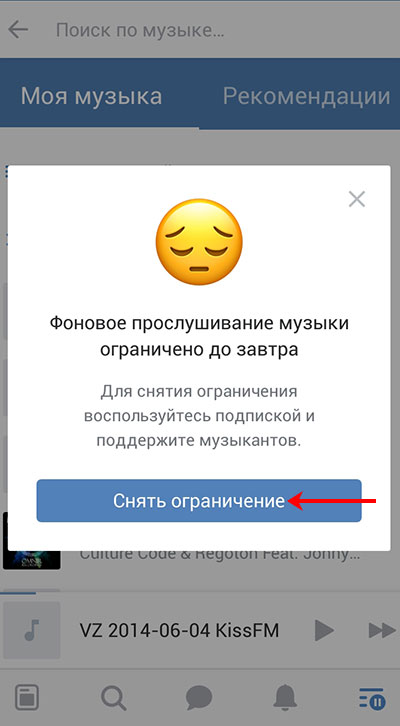
Данная услуга платная, но первые 30 дней ей можно воспользоваться бесплатно. За это время вы сможете понять, стоит платить или нет. Жмите на кнопку «Попробовать бесплатно».
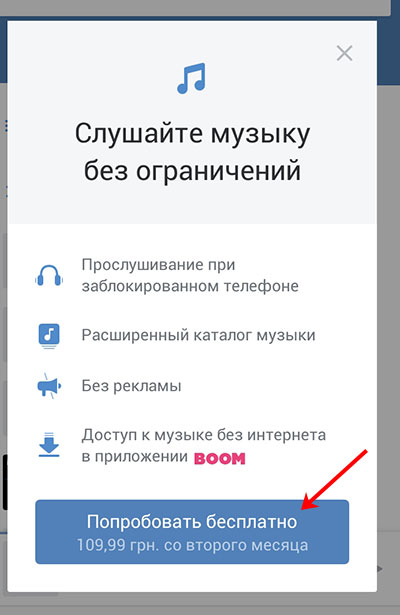
Дальше нужно будет подписаться и указать в Play Market или App Store карточку для оплаты. С нее сразу ничего не снимется, но по истечению 30-ти дневного периода, деньги начнут списываться автоматически.
Прочесть подробнее: как подписаться на музыку Вконтакте и про все нюансы данной процедуры, можно в отдельной статье.

Как видите, существует много причин, по которым не воспроизводится музыка Вконтакте на компьютере или в приложении, установленном на телефоне, но и вариантов их решения не меньше. Попробуйте найти именно свою проблему и, следуя описанным рекомендациям, устраните ее.
Возможно, что причина во Flash плеере

Когда сайт Вконтакте перешёл на «новый дизайн», важность Flash плеера снизилась. Все новые видео, и воспроизведение аудио происходит за счёт возможностей самого браузера (HTML5), и Flash плагин в этом процессе не участвует
В некоторых случаях он может даже мешать. К примеру, в браузере Opera он может вызывать проблемы с воспроизведением.
Для этого откройте настройки браузера, нажав кнопку Меню, что находится в левом верхнем углу браузера. В отобразившемся меню последовательно нажмите Настройки –> Сайты.
Там будет блок под названием Flash, переключите в нём кнопку на пункт Спросить.
Не помогло, всё ещё не воспроизводятся в вк песни? Идём дальше.
Проблемы с интернет-соединением
Сюда относятся проблемы как со стороны пользователя, так и со стороны провайдера. Если стабильность интернет-соединения вызвана теми или иными причинами на узлах поставщика связи, сделать ничего не получится: остаётся только ждать, пока технические специалисты не исправят ситуацию. А вот если корни проблемы растут из системы, то можно попытаться ситуацию исправить.
Как известно, довольно популярные в последнее время различного рода браузерные игры довольно серьёзно забивают интернет канал: обилие анимаций, а также звуковое сопровождение могут «отъесть» значительную часть полосы пропускания, что может негативно сказаться на онлайн-воспроизведении музыки. Тут уже придётся решать — продолжать игру с отключённой музыкой, скачивать треки на компьютер или завершать игровой процесс.
Другая сторона этой же проблемы — браузерные вкладки, открываемые пользователями в немалых количествах. Каждая из них — дополнительная нагрузка и на интернет канал, и на оперативную память. Поэтому не стоит удивляться тому, что музыкальная композиция при десятке открытых вкладок воспроизводится с урывками или отказывается воспроизводиться вообще.
Не следует забывать и о загрузке файлов. Всё, что скачивается пользователем из интернета, может делать воспроизведение музыки крайне нестабильным. Если речь идёт о загружаемых непосредственно из браузера файлах — придётся либо устанавливать загрузку на паузу, либо ожидать её окончания. Если канал занят торрент-клиентом, то можно в настройках используемой программы ограничить количество исходящего и входящего трафика, что даст возможность не прерывать загрузку, а только снизить её скорость, обеспечивая при этом бесперебойное онлайн-воспроизведение файлов.
Максимально интернет-канал нагружают программы или даже сама операционная система. Происходит это в случаях, когда тот или иной компонент программы или системы пожелают обновиться (если в настройках автоматический запуск соответствующей службы не запрещён). В этих случаях остановить процесс бывает крайне затруднительно либо невозможно вообще, поэтому остаётся лишь терпеливо дожидаться его окончания.
При использовании браузеров Firefox, Opera или Yandex для решения проблем с воспроизведением музыкального контента можно воспользоваться специальной опцией «Турбо», отвечающей за ускоренную загрузку интернет-страниц. Изначально разработанная инженерами Opera, она пропускает всё содержимое посещаемых сайтов через сервера компании, браузер выпустившей, и только потом передаёт значительно облегчённые (то есть, оптимизированные) версии веб-страниц на устройство пользователя. При этом экономится не только трафик, но и уменьшается нагрузка на ОЗУ и интернет-канал, что может немало поспособствовать нормальному воспроизведению музыки. Однако использование этой опции несёт за собой не только преимущества, имеются и отрицательные моменты, которые могут быть выражены в невозможности воспроизведения некоторых видеороликов, нарушении отображения структуры некоторых сайтов (например, целиком состоящих из флеш-анимаций) и т.д.
Как правило, действенными эти рекомендации будут только для владельцев компьютеров с небольшим (до 2Гб) количеством оперативной памяти, а также тем, у кого тарифом предусмотрена невысокая полоса пропускания интернет-канала (чаще всего это пользователи ADSL-оборудования). Тем, же, у кого и компьютер довольно производительный, и с шириной канала проблем нет, следует обратиться к другим способам разрешения ситуации.
Проблемы с протоколом передачи данных
В данный момент в интернете большая часть сайтов используют защищенный протокол https для передачи данных посетителям ресурсов. Социальная сеть ВКонтакте тоже работает на этом протоколе. Если пользователь заходит в сеть по протоколу http, он должен автоматически переадресовывать на https, но при определенных настройках браузера и сети это может не происходить.
Чтобы решить проблему и прослушать музыку, достаточно просто зайти во ВКонтакте по протоколу https. То есть, вам необходимо перейти по этой прямой ссылке, чтобы оказаться в ваших аудиозаписях: https://vk.com/audio.

Обратите внимание: Если вы уже нашли интересующую вас музыку через поиск и не хотите покидать страницу, просто поменяйте протокол http на https в адресной строке браузера принудительно, и вы окажетесь на нужной странице, на которой не должно возникать проблем с произведением музыки
Обязательные требования ВКонтакте
Сайт ВК является достаточно функционально загруженным, вследствие чего при некоторых обстоятельствах у пользователей могут возникать трудности. Наиболее актуальным этот случай является для тех людей, чьи компьютеры не способны обрабатывать флэш-элементы с должной скоростью. Более того, именно в ряд подобных негативных факторов входит недостаточная скорость интернет соединения.

По статистике и рекомендациям администрации сайта социальной сети ВКонтакте наиболее оптимальной является скорость свыше 100 кб/с, при условии стабильного соединения без микроразрывов. В противном случае, как показывает практика многих пользователей с низкоскоростным интернетом, подобное соединение не позволяет использовать большинство возможностей сайта, включая аудиозаписи.
Подробнее: Как измерить скорость интернет соединения
Проблемы с софтом
Достаточно часто у пользователей не воспроизводятся аудиозаписи вследствие недавнего заражения системы вирусами
При этом, совершенно неважно были удалены зловредные программы или нет, так как некоторые из них имеют способность встраиваться непосредственно в используемый интернет обозреватель

Если у вас есть подозрения на возможное заражение, рекомендуется для начала очистить вашу операционную систему от заражения.
Подробнее: Проверка файла hosts Как проверить компьютер на вирусы без антивируса Выбор антивируса для слабого ноутбука
После того, как ваша система была полностью очищена, необходимо перепроверить работоспособность музыкального контента социальной сети ВКонтакте и, если музыка по-прежнему не работает, переустановить веб-браузер. Делается это практически идентичным способом, вне зависимости от используемого обозревателя.

Подробнее: Как переустановить Google Chrome, Opera, Mozilla Firefox, Яндекс.Браузер, Internet Explorer
Последним аспектом является отсутствие или неисправность компонентов программного обеспечения Adobe Flash Player, который играет главную роль при использовании флэш-элементов. Рекомендуется деинсталлировать и заново установить названный софт, в особенности если в недавнем времени производилась переустановка операционной системы и используемого интернет-обозревателя.

Подробнее: Основные проблемы Adobe Flash Player
Помимо сказанного, при условии использования вами интернет-обозревателя, оснащенного встроенными дополнениями, позволяющими снизить потребление трафика, повысив, тем самым, скорость загрузки страниц, рекомендуется их выключить и проверить работоспособность музыки ВКонтакте.
Подробнее: Как отключить режим турбо в Опере и Яндекс.Браузере
Также желательно произвести полное удаление файлов кэша, в зависимости от используемого веб-браузера.
Подробнее: Как удалить кэш в Гугл Хром, Опере, Яндекс.Браузере и Мазиле Фаерфокс
Прочие замечания
В добавок ко всему, что было сказано в статье, важно учитывать возможную нехватку не только системных ресурсов, но и места на локальном диске с установленной ОС. Если у вас свободно менее 100 мб дискового пространства, рекомендуется немедленно освободить место, так как это может привести к выходу из строя не только музыки ВКонтакте, но и вашей системы

Подробнее: Как очистить место на жестком диске Как удалить мусор с помощью CCleaner
Еще возможна ситуация, при которой ваша операционная система уже была повреждена, вследствие чего может помочь лишь восстановление или полная переустановка.

Проблемы с ПО, из-за которых не работает музыка «ВКонтакте»
Пользователи этой социальной сети часто сталкиваются с подобными проблемами из-за того, что их устройство просто подверглось вирусной атаке
При этом, если вирус пробрался на компьютер, уже не важно, удалена ли была та программа, из-за которой он появился. После попадания на компьютер вирус начинает распространяться по всем остальным местам в системе, причем некоторые могут начать встраиваться в работу браузера
Если пользователь считает, что его компьютер был заражен, то ему стоит незамедлительно проверить систему с помощью одного из современных и эффективных антивирусов. В некоторых случаях помочь может даже стандартный Защитник Windows, хотя его возможности довольно сильно ограничены.
Если же сканирование системы и очистка ее от вирусов не дала никаких результатов, можно также попробовать сменить текущий браузер, либо переустановить его. Если же и это не помогло, пользователь может попробовать исправить работу своего Adobe Flash Player, который необходим для того, чтобы могли нормально воспроизводиться различные флэш-элементы на сайтах. Обновить свой Adobe Flash Player можно бесплатно на официальном сайте этой утилиты. Вместе с тем, если в используемом браузере имеются дополнительные функции, оптимизирующие загрузку веб-страниц (например, режим Турбо), их можно попробовать включить или, наоборот, выключить, и снова проверить, будет ли теперь работать музыка «ВКонтакте».
Также пользователь может попробовать очистить файлы cookie, а также данные, сохраненные в кеше браузера. На примере Google Chrome это делается следующим образом. Сначала нужно нажать на кнопку с тремя точками в правом верхнем углу браузера, после чего в выпадающем меню с дополнительными функциями нужно выбрать пункт «Дополнительные инструменты» — «Удаление данных о просмотренных страницах». После этого в браузере откроется новое специальное окно, в котором на вкладке «Основные настройки» нужно выделить галочками все имеющиеся пункты, после чего нажать на кнопку «Удалить данные». После такой очистки можно снова проверить, начнет ли теперь играть музыка «ВКонтакте».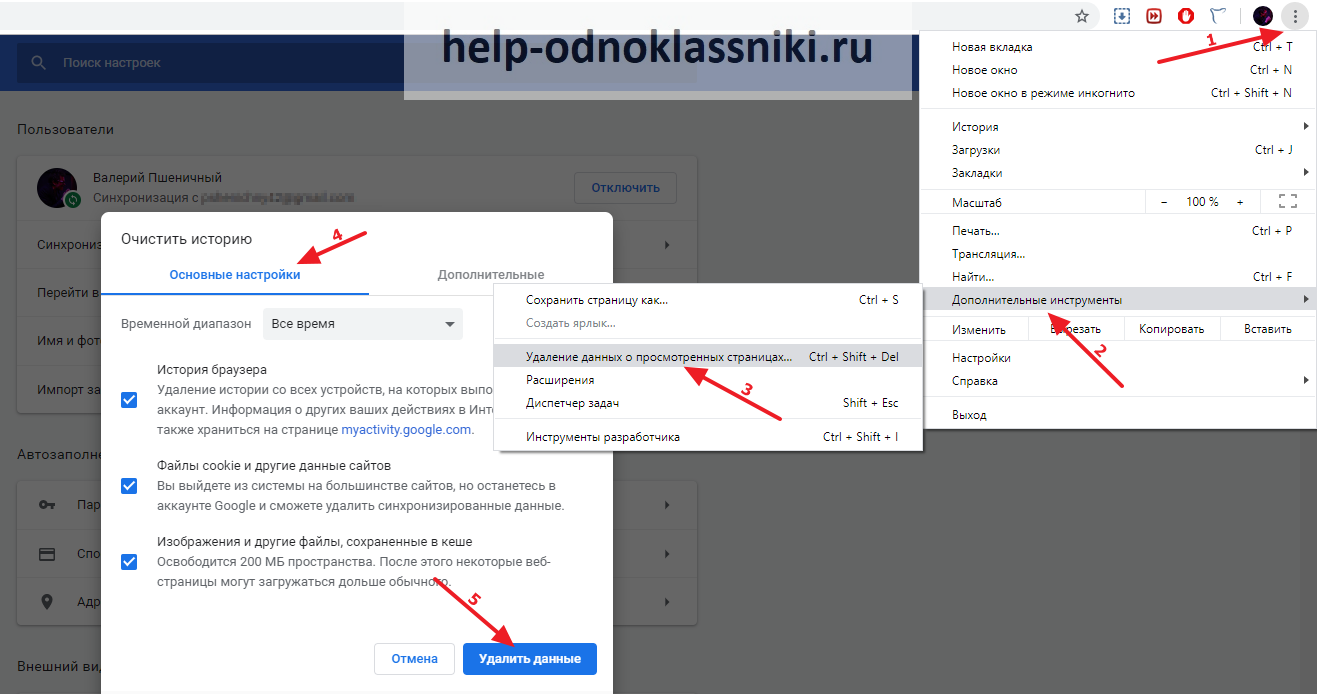
Также стоит понимать, что проблемы с воспроизведением различного рода контента на сайтах могут появляться в тех случаях, когда у пользователя на компьютере просто переполнился системный диск. В таком случае, нужно проверить, хватает ли памяти на жестком диске, и если ее мало, то этот диск стоит очистить от лишних файлов, чтобы освободить дополнительное место.
Почему не воспроизводится музыка Вконтакте на компьютере?
Если вы заходите в ВК через персональный компьютер, то это означает, что вы используете браузер для просмотра сайтов, и дополнительные программы, которые обеспечивают корректную работу с мультимедиа. Как вы понимаете, с каждым из этих составляющих, может произойти беда.
Чтобы диагностировать проблему, нужно проверить все пункты.
Работает ли звуковое устройство на вашем компьютере?
Если у Вас не проигрывается музыка Вконтакте, попробуйте запустить аудио файл, с любого другого места. Самый простой вариант — открываем «Мой компьютер», затем раздел «Музыка», и там папка «Образцы музыки». Здесь находим и открываем любой файл.
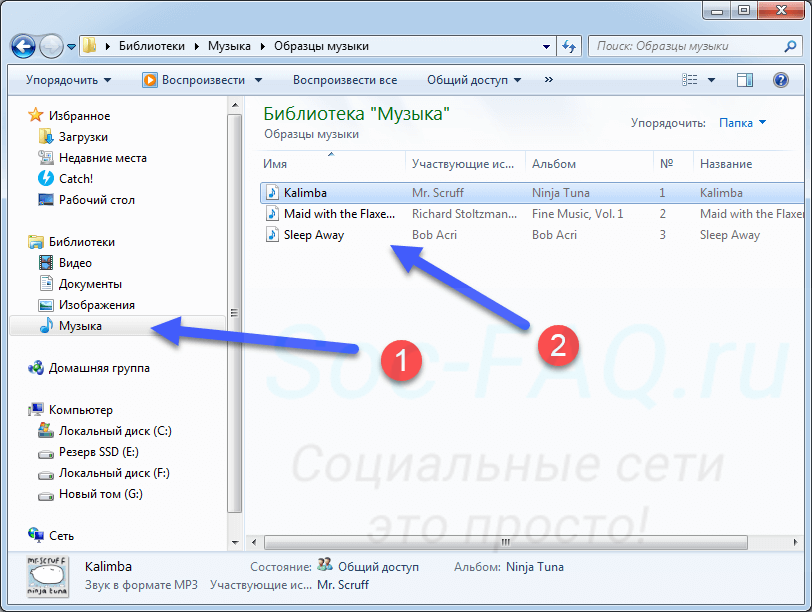 Пробуем запустить звуковой файл
Пробуем запустить звуковой файл
Если звук начал воспроизводится в наушниках, колонках или встроенном динамике, значит мы исключили проблему с ними. Обратная ситуация, когда звук отсутствует, сигнализирует о проблемах с устройством вывода.
Здесь мы должны провести ряд профилактических мер:
- Проверяем подключение устройств, вплоть до корректного монтажа штекера в гнездо.
- Убедитесь, что аудио устройство и драйвер для него, корректно установлены. В списке устройств, звуковая карта должна отображаться, и статус работы драйвера должен быть без ошибок. Для проверки щелкаем правой кнопкой по значку «Мой компьютер», затем «Диспетчер устройств». Здесь пункт «Звуковые, видео и игровые устройства».
- Уровень громкости должен быть больше нуля. Тоже распространенная проблема — музыка воспроизводится, но мы не слышим ее, из-за неверной настройки уровня.
На этом этапе мы должны убедиться в корректности работы устройств для воспроизведения звука, либо определить неполадку в них. И исправить ее.
Если с компьютером и звуковыми устройствами проблем не наблюдается, проверяем браузер.
Исключаем проблемы с браузером, которые могут препятствовать проигрыванию звуковых файлов
Если разобраться, то на этом этапе могут быть только 4-е основных проблемы:
- Нарушение в работе интернет соединения.
- Устаревший кэш.
- Необходимость обновления Flash Player.
- Вирусы.
Давайте пройдемся по каждому из пунктов.
Проблемы с подключением к сети
Эту неполадку диагностировать крайне просто. Достаточно открыть браузер, и попробовать зайти на сайт, который гарантированно работает. Хорошо подойдет поисковик Яндекс или Гугл.
Вбиваем url в браузере и пробуем открыть. Если зайти удалось — значит интернет работает, и с подключением к сети проблем нет.
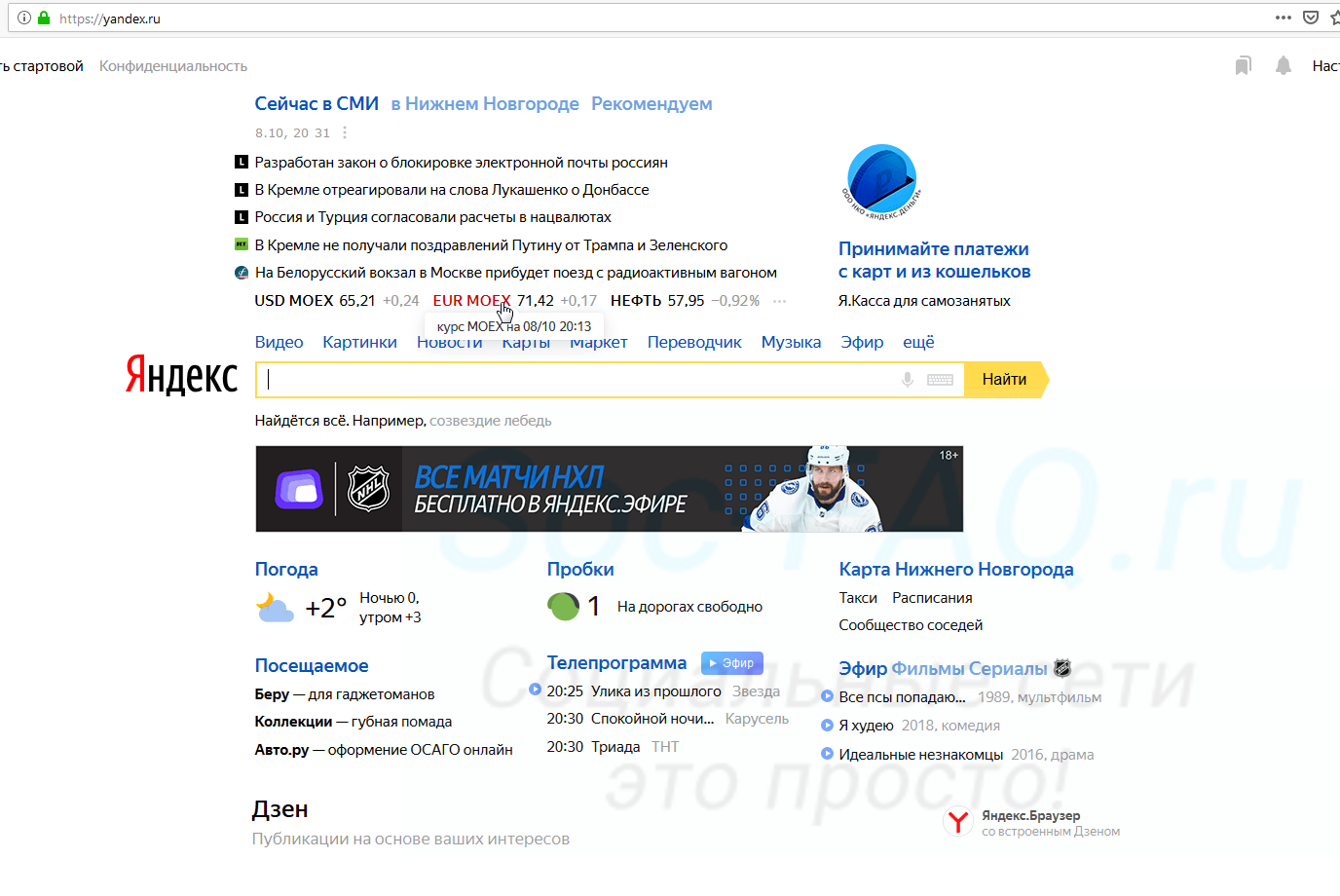 Проверяем работоспособность интернет соединения — если сайты открываются, значит все ОК
Проверяем работоспособность интернет соединения — если сайты открываются, значит все ОК
Обратная ситуация говорит о том, что в подключении есть проблемы. Пробуем перезагрузить роутер, проверить настройки сети. Если не помогло, не лишним будет позвонить провайдеру, уточнить о наличии проблем.
Сбрасываем кэш браузера
Очень полезная операция. Ускоряет работу программы, и иногда решает проблему с проигрыванием музыкальных файлов Вконтакте.
Процесс будет разобран на примере браузера Mozilla Firefox. Для других делается по аналогии.
Открываем меню в правом верхнем углу окна программы. Там выбираем пункт «Настройки». Затем вкладка «Приватность и защита». Здесь находим блок «Куки и данные сайтов», и нажимаем кнопку «Удалить данные». На следующем шаге нужно выбрать, что вы хотите удалить. И очищаем содержимое, нажатием на кнопку «Удалить».
Не забываем подтвердить операцию и попробовать включить музыку на своей странице в ВК.
Установим новый Flash Player
Это программный продукт, который обеспечивает некоторые функции по работе с мультимедиа данными. Он всегда должен быть установлен. И желательно иметь актуальную версию.
И нажать там на кнопку «Установить сейчас».
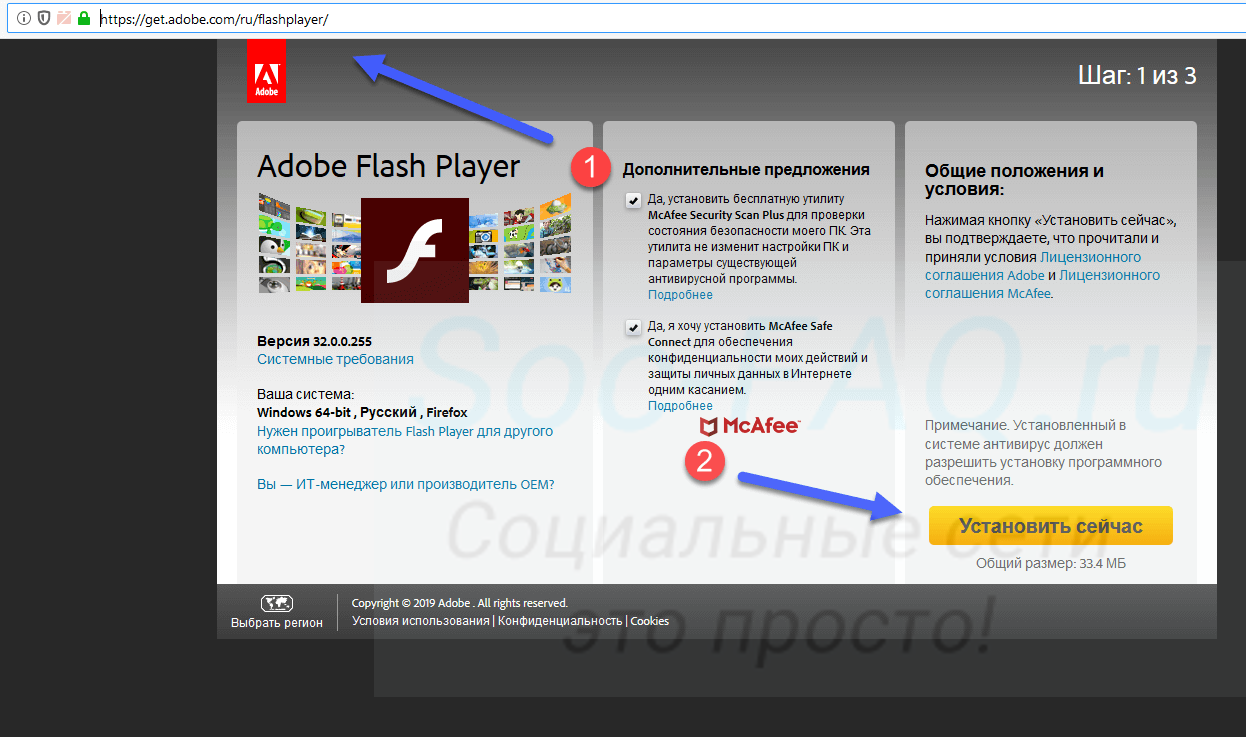 Обновляем Flash Player с официального сайта Adobe
Обновляем Flash Player с официального сайта Adobe
Затем проведите установку ПО, перезагрузите браузер и проверьте воспроизведение аудио.
Вирусы
Мой Вам совет. Если вы наблюдаете некорректное поведение в работе компьютера или программ, не поленитесь, скачайте антивирусную утилиту, и проверьте на наличие вредоносных файлов. Чаще всего, в ВК есть проблема с входом, не работают картинки и видео, музыкальные файлы, именно по причине вирусного заражения.
Скачиваем, запускаем и проверяем.
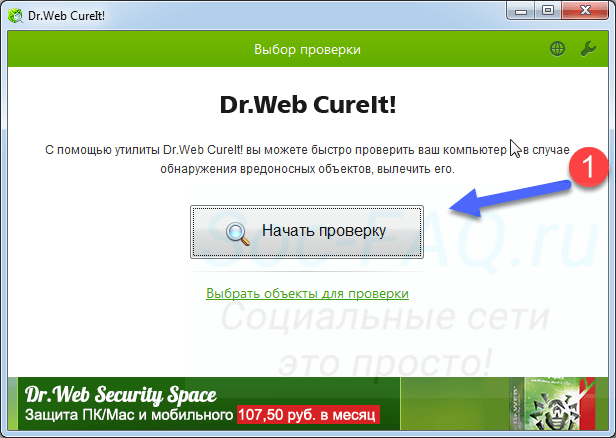 Проверяем компьютер на наличие вирусов
Проверяем компьютер на наличие вирусов
Если угрозы были найдены, ликвидируем их. Затем идем слушать музыку Вконтакте без интернета. Так тоже можно.
Неполадки, их причины и пути решения
Звук может отсутствовать по разным причинам: выключены динамики, отсутствует интернет, проблемы в браузере или на сервере соцсети и т.д. Рассмотрим каждый случай подробнее.
Отсутствует звук
Самая банальная и простая в решении проблема. Иногда, того не замечая, вы случайно можете выключить звук на компьютере и происходит такое, что музыка пропала.
Проверьте на панели задач, нажав на кнопку динамика, уровень громкости. Если ползунок находится в самом низу, то поднимите его вверх.
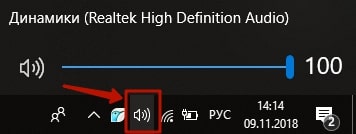
Низкая скорость интернета
Еще одна неприятность возникающая довольно-таки часто. Именно из-за неё загрузка аудио не идёт, музыка то не запускается, то заикается, то вообще перестала играть. На линии бывают неполадки, перепады скорости, связанные с перегруженностью трафика. Если же Вы пользуетесь беспроводным интернетом, то, возможно, к вашему роутеру подключено слишком много устройств, забирающих у вас скорость соединения. Либо же у Вас может и не быть подключения: отошёл провод, провайдер делает ремонт или проводит обновление аппаратуры.
Что делать? Проверьте подключение:
- В параметрах системы откройте раздел «Сеть и интернет»;
- перейдите во вкладку «Состояние» и посмотрите состояние вашей сети;

- если вы подключены к сети, а музыка так и не включается, то попробуйте перезагрузить роутер;
- воспользуйтесь сервисом «Средство устранения сетевых неполадок» — он проанализирует ситуацию и возможно исправит ситуацию.

Неисправность колонок или звуковой карты
Как же надоедает, когда включили видео выступления любимого артиста, а он не поёт. Быть может, устарел драйвер звуковой карты, или отошёл AUX-провод, соединяющий колонки с компьютером. Если музыка играет тихо или как-то отдалённо и приглушено, или вовсе не включается, то причина, скорее всего, именно эта. Что нужно делать в такой ситуации? Проверьте подключение провода, вытащите его из разъема и вставьте заново. Если же проблема с самой картой, то необходимо проверить наличие новейшего драйвера. Для этого:
- щелкните правой кнопкой мыши по ярлыку «Компьютер»;
- выберите вкладку «Свойства»;
- в появившемся окне выберите пункт «Диспетчер устройств»;
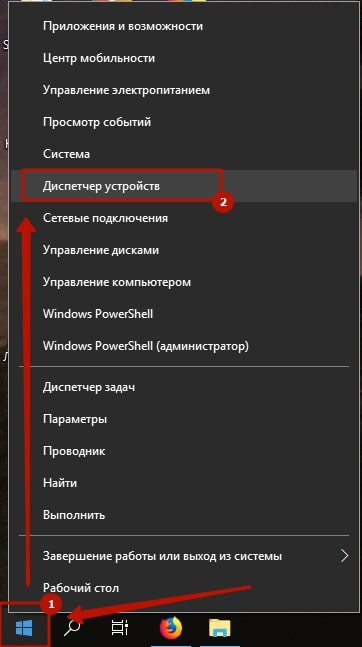
- в списке найдите пункт «Звуковые, игровые и видеоустройства» и откройте его двойным щелчком левой кнопки мыши;
- найдите свою звуковую карту, щелкните правой кнопкой мыши и выберите во всплывающем окне вкладку «свойства»;
- перейдите во вторую вкладку «драйвер» и щелкните кнопку «Обновить драйвер»;
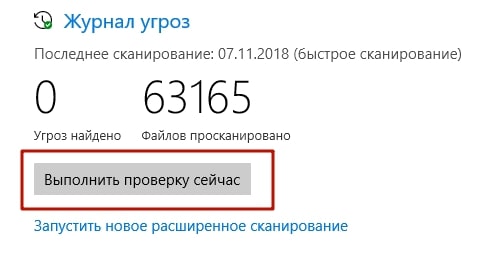
если же система вам сообщила о том, что драйвер последней версии уже установлен, то попробуйте обновить его вручную, скачав драйвер с официального сайта разработчика звуковой карты.
Неисправность самой соц. сети
Да, бывает и такое, что не работает сам сайт. Хакерские атаки никто не отменял, да и сервера сайта, бывает, не выдерживают нагрузки, связанной с присутствием онлайн огромным количества людей одновременно. Решений тут не так уж и много, как хотелось бы. Попробуйте обновить страничку, со временем сервер должен восстановить работу. Если же не помогло, то ожидайте пока сайт придет в стабильное состояние.
Проблемы с браузером
Такая неприятность может появиться, если вы посещаете сайт с компьютера. Бывало ли у Вас такое, что видео просто не включается? В такой ситуации необходимо самостоятельно проанализировать, что же могло помешать прослушивать аудиодорожку. Если она не воспроизводится, тормозит, не включается, то может дело именно в браузере.
Возможно, у вас установлены расширения, которые создают помехи для работы. Попробуйте их отключить или удалить. Воспроизведите аудио через Оперу или другой браузер. Так же обозреватель может потерять актуальность, попробуйте обновить версию до самой последней.
Вирусы
Вредоносные файлы способны уничтожить все ваши данные, заблокировать работу компьютера и браузера. По этой причине ваш компьютер тормозит, видео не открывается, аудио не проигрывается. Проверьте ПК на наличие вирусов с помощью бесплатного антивируса, который поможет избавиться от вредоносных программ и файлов.
6
Теперь, когда мы рассмотрели все возможные причины возникновения таких проблем, ничто не помешает наслаждаться любимыми композициями.
Музыка и видео
